اگر آپ کو مائیکروسافٹ ٹیموں کو اپنے پی سی پر کھولنے یا لانچ کرنے میں پریشانی ہو رہی ہے تو پریشان نہ ہوں، آپ اکیلے نہیں ہیں۔ کچھ چیزیں ہیں جو آپ چیزوں کو دوبارہ شروع کرنے اور چلانے کی کوشش کر سکتے ہیں۔ سب سے پہلے، یقینی بنائیں کہ آپ کا کمپیوٹر Microsoft ٹیموں کے لیے کم از کم سسٹم کی ضروریات کو پورا کرتا ہے۔ اگر آپ کا کمپیوٹر کم از کم تفصیلات پر پورا نہیں اترتا ہے، تو یہ ہو سکتا ہے کہ ٹیمیں کام نہیں کر رہی ہیں۔ اگلا، اپنے کمپیوٹر کو دوبارہ شروع کرنے کی کوشش کریں۔ کبھی کبھی، چیزوں کو دوبارہ پٹری پر لانے کے لیے صرف ایک ریبوٹ ہوتا ہے۔ اگر وہ دو چیزیں کام نہیں کرتی ہیں، تو Microsoft ٹیموں کو ان انسٹال اور دوبارہ انسٹال کرنے کی کوشش کریں۔ کبھی کبھی، انسٹالیشن خراب ہو سکتی ہے اور اس سے مسائل پیدا ہو سکتے ہیں۔ ان انسٹال اور پھر انسٹال کرنے سے کسی بھی خراب فائلوں کو ٹھیک کرنا چاہئے۔ آخر میں، اگر آپ کو اب بھی پریشانی ہو رہی ہے، تو یقینی بنائیں کہ آپ Microsoft Teams کا تازہ ترین ورژن چلا رہے ہیں۔ اگر آپ نہیں ہیں تو، آپ Microsoft کی ویب سائٹ سے تازہ ترین ورژن ڈاؤن لوڈ کر سکتے ہیں۔ اگر آپ نے ان تمام چیزوں کو آزما لیا ہے اور آپ کو پھر بھی پریشانی ہو رہی ہے تو مزید مدد کے لیے Microsoft سپورٹ سے رابطہ کریں۔
تم Windows PC پر Microsoft Teams ایپ کو کھول یا لانچ نہیں کر سکتے ? مائیکروسافٹ ٹیمز ریئل ٹائم تعاون، ویڈیو کالز، پیغام رسانی، فائل شیئرنگ، اور تنظیموں کے اندر بہت کچھ کے لیے ایک کاروباری مواصلاتی پلیٹ فارم ہے۔ تاہم، MS ٹیموں کے کچھ صارفین ایپلیکیشن لانچ کرتے وقت مسائل کی اطلاع دے رہے ہیں۔ ایپ صرف ان کا کمپیوٹر نہیں کھولے گی۔

یہ مسئلہ اب ہوسکتا ہے اگر ٹیم کی خدمات فی الحال بیکار حالت میں ہوں۔ یہ ٹیموں کے کرپٹ کیشے کی وجہ سے بھی ہو سکتا ہے جو اسے چلنے سے روک رہا ہے۔ اس کے علاوہ، سسٹم کی خرابی اور خراب یا غلط ایپ انسٹالیشن بھی اس مسئلے کا سبب بن سکتی ہے۔ کسی بھی صورت میں، اگر آپ کو اس مسئلے کا سامنا ہے، تو یہ پوسٹ آپ کے لیے دلچسپی کا باعث ہوگی۔ یہاں ہم ان تمام ورکنگ فکسز کی فہرست دیں گے جنہیں آپ اس مسئلے کو حل کرنے کے لیے استعمال کر سکتے ہیں۔
Microsoft ٹیمیں PC پر نہیں کھلیں گی اور نہ ہی لانچ ہوں گی۔
ہم تجویز کرتے ہیں کہ آپ پہلے اپنا کمپیوٹر دوبارہ شروع کریں اور پھر اپنے کمپیوٹر پر Microsoft Teams ایپ کھولنے کی کوشش کریں۔ یہ ایک آسان اور تیز حل ہے جو بہت سے معاملات میں کام کرتا ہے۔ تاہم، اگر اس سے مدد نہیں ملتی ہے، تو یہاں وہ حل ہیں جو آپ اس مسئلے کو حل کرنے کے لیے استعمال کر سکتے ہیں:
- ٹیموں کی خدمات کی موجودہ حیثیت کو چیک کریں۔
- ونڈوز اسٹور ایپس ٹربل شوٹر چلائیں۔
- مائیکروسافٹ ٹیم کے تمام کام بند کریں۔
- مائیکروسافٹ ٹیمز کیشے کو صاف کریں۔
- مائیکروسافٹ ٹیموں کی مرمت یا ری سیٹ کریں۔
- سسٹم ریسٹور کا استعمال کریں۔
- ٹیمز ویب ایپ آزمائیں۔
- مائیکروسافٹ ٹیموں کو دوبارہ انسٹال کریں۔
1] ٹیموں کی خدمات کی موجودہ حیثیت کو چیک کریں۔
ہو سکتا ہے Microsoft ٹیمز ایپ سرور کے جاری مسئلے کی وجہ سے نہ کھلے یا کام نہ کر سکے۔ ہو سکتا ہے سرور کریش ہو گیا ہو یا بحالی کے کام کی وجہ سے خدمات بند ہو جائیں۔ لہذا، دیگر اصلاحات پر جانے سے پہلے، Microsoft ٹیمز سروسز کی موجودہ حیثیت کو چیک کریں اور یقینی بنائیں کہ اس کے سرورز ڈاؤن نہیں ہیں۔ اگر سرور سائیڈ پر کوئی مسئلہ نہیں ہے تو آگے بڑھیں اور اگلی فکس استعمال کریں۔
2] ونڈوز اسٹور ایپس ٹربل شوٹر چلائیں۔
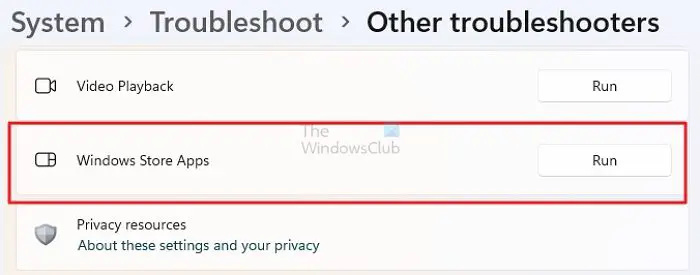
اگر آپ ٹیمز مائیکروسافٹ اسٹور ایپ استعمال کر رہے ہیں، تو آپ اس کے ونڈوز اسٹور ایپس ٹربل شوٹر کو چلانے کی کوشش کر سکتے ہیں اور دیکھ سکتے ہیں کہ آیا آپ ایپ کے ساتھ مسئلہ کا پتہ لگا کر اسے ٹھیک کر سکتے ہیں۔ ایسا کرنے کے اقدامات یہ ہیں:
- سب سے پہلے، کی بورڈ شارٹ کٹ Windows + I کو دبا کر سیٹنگز ایپ کو کھولیں۔
- اب جائیں سسٹم > ٹربل شوٹنگ آپشن اور کلک کریں۔ دیگر خرابیوں کا سراغ لگانے والے ٹولز اختیار
- اگلا نیچے تک سکرول کریں۔ ونڈوز اسٹور ایپس ٹربل شوٹر اور کلک کریں۔ رن بٹن اس کے آگے موجود ہے۔
- ونڈوز اب آپ کی ایپس بشمول مائیکروسافٹ ٹیمز کے ساتھ مسائل کا پتہ لگانا شروع کر دے گی۔ اس کے بعد آپ کو تجویز کردہ فکس کو لاگو کرنے کے لیے کہا جائے گا، لہذا ہدایات پر عمل کریں۔
- آخر میں، ٹیمز ایپ لانچ کریں اور دیکھیں کہ آیا یہ صحیح طریقے سے کھلتا ہے۔
دیکھیں: مائیکروسافٹ ٹیموں کے چیٹ پیغامات دکھائی نہیں دے رہے ہیں۔
3] مائیکروسافٹ ٹیموں کے تمام کام بند کریں۔
ٹیمز ایپ شاید پہلے مکمل طور پر بند نہ ہوئی ہو، اس لیے یہ نہیں کھلے گی۔ لہذا، اس بات کو یقینی بنائیں کہ کوئی ٹیم کا کام پس منظر میں نہیں چل رہا ہے اور پھر چیک کریں کہ آیا مسئلہ حل ہو گیا ہے۔ ایسا کرنے کے لیے، ان اقدامات پر عمل کریں:
- سب سے پہلے، ٹاسک مینیجر کو تیزی سے کھولنے کے لیے Ctrl+Shift+Esc دبائیں۔
- اب پروسیسز ٹیب میں، چیک کریں کہ کیا بیک گراؤنڈ میں ٹیموں سے متعلق کوئی کام چل رہا ہے۔ اگر ایسا ہے تو، ٹیمز ٹاسک پر دائیں کلک کریں اور اینڈ ٹاسک آپشن کو منتخب کریں۔
- جب آپ مائیکروسافٹ ٹیمز کے تمام کام مکمل کر لیں تو ایپ کھولنے کی کوشش کریں اور چیک کریں کہ آیا مسئلہ حل ہو گیا ہے۔
4] مائیکروسافٹ ٹیمز کیشے کو صاف کریں۔

کسی بھی دوسری ایپ کی طرح، مائیکروسافٹ ٹیمز بھی عارضی ڈیٹا اور دیگر اشیاء کے لیے کیش رکھتی ہے۔ اس سے ایپلیکیشن کو زیادہ موثر طریقے سے ڈیٹا بازیافت کرنے میں مدد ملتی ہے۔ ٹیمز ایپ اب آپ کے پی سی پر لانچ یا کھولنے میں ناکام ہو سکتی ہے اگر یہ کیش خراب ہو گیا ہے۔ اگر ایسا ہے تو، آپ اپنے کمپیوٹر سے خراب ٹیمز کیشے کو حذف کر کے مسئلہ کو حل کر سکتے ہیں۔
ونڈوز پر مائیکروسافٹ ٹیمز کیشے کو ہٹانے کے اقدامات یہ ہیں:
پے پال سے کریڈٹ کارڈ ہٹانا
- سب سے پہلے، فائل ایکسپلورر کو کھولنے کے لیے Win+E ہاٹکی دبائیں۔
- اب ایڈریس بار میں درج ذیل مقام پر جائیں: C:صارفین<ВашеИмяПользователя>AppDataRoamingMicrosoftTeams
- اس کے بعد، جو مقام کھلتا ہے، اس میں موجود تمام فائلوں کو حذف کر دیں۔ عارضی فولڈر , blob_storage , کیشے , GPU کیشے , ڈیٹا بیس ، میں مقامی ذخیرہ فولڈرز
- پھر IndexedDB فولڈر کھولیں اور .db فائل کو حذف کریں۔
- آخر میں، اپنے کمپیوٹر کو دوبارہ شروع کریں اور چیک کریں کہ آیا آپ Microsoft ٹیمیں کھول سکتے ہیں یا نہیں۔
دیکھیں: مائیکروسافٹ ٹیموں میں ہائی میموری اور سی پی یو کے استعمال کا ازالہ کریں۔
5] مائیکروسافٹ ٹیموں کو بحال یا ری سیٹ کریں۔
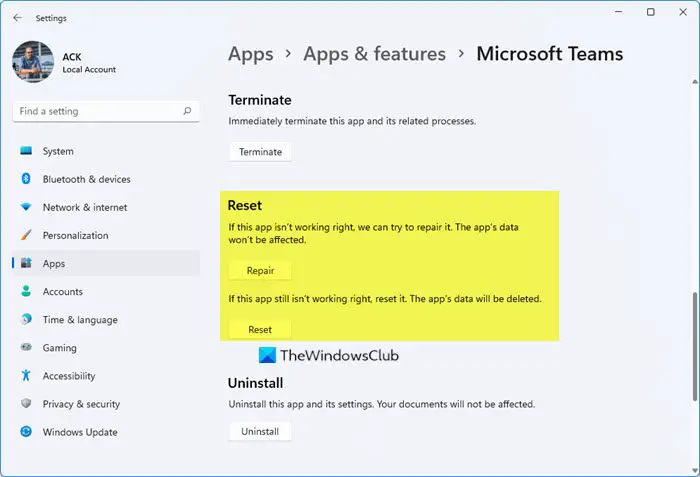
آپ مائیکروسافٹ ٹیمز ایپ کی مرمت یا ری سیٹ کرنے کی بھی کوشش کر سکتے ہیں اور دیکھ سکتے ہیں کہ آیا مسئلہ حل ہو گیا ہے۔ اگر آپ کی ایپلیکیشن کرپٹ ہے تو ہو سکتا ہے کہ یہ نہ کھلے۔ لہذا، اگر منظر نامہ قابل اطلاق ہے، تو مسئلہ کو حل کرنے کے لیے سیٹنگز ایپ کا استعمال کرتے ہوئے خراب ٹیمز ایپ کو ٹھیک کریں۔ اگر ایپ کو ری سیٹ کرنے کے بعد بھی مسئلہ برقرار رہتا ہے، تو آپ اگلے حل پر عمل کر سکتے ہیں۔
پڑھیں: ویڈیو کالز کے دوران ٹیموں میں ویب کیم جھلملانا
6] سسٹم کی بحالی کا استعمال کریں۔
کمپیوٹر میں ترمیم کرنے کے بعد مسئلہ پیدا ہو سکتا ہے۔ اگر آپ کو حال ہی میں 'مائیکروسافٹ ٹیمیں نہیں کھلیں گی' کے مسئلے کا سامنا ہوا ہے تو، جب آپ کو یہ مسئلہ نہیں تھا تو آپ اپنے کمپیوٹر کو صحت مند حالت میں واپس لانے کی کوشش کر سکتے ہیں۔ ایسا کرنے کے لیے، آپ اپنے ونڈوز پی سی پر سسٹم ریسٹور پوائنٹ استعمال کر سکتے ہیں۔ اسے کرنے کا طریقہ یہاں ہے:
- پہلے، Win + R کے ساتھ رن کمانڈ ونڈو کھولیں، اور پھر سسٹم ریسٹور ونڈو کو کھولنے کے لیے اوپن فیلڈ میں 'Rstrui.exe' ٹائپ کریں۔
- اب نیکسٹ بٹن پر کلک کریں اور سسٹم ریسٹور پوائنٹ کو منتخب کریں جس پر آپ اپنے کمپیوٹر کو واپس کرنا چاہتے ہیں۔
- اس کے بعد، صرف اسکرین پر دی گئی ہدایات پر عمل کریں اور دیکھیں کہ آیا مسئلہ حل ہو گیا ہے۔
7] ٹیمز ویب ایپ کو آزمائیں۔
اگر مسئلہ برقرار رہتا ہے، تو آپ Microsoft ٹیموں کا ویب ورژن استعمال کر سکتے ہیں۔ MS ٹیمیں ویب سمیت متعدد پلیٹ فارمز پر دستیاب ہیں۔ آپ اپنے PC پر کسی بھی جدید ویب براؤزر میں ٹیمیں کھول سکتے ہیں، جیسے کہ Microsoft Edge، Google Chrome، Mozilla Firefox، وغیرہ۔ بس اپنا ویب براؤزر کھولیں، ٹیمز ویب ایپ کا URL درج کریں، اپنے اکاؤنٹ میں سائن ان کریں، اور پھر براؤزر میں ٹیمز کا استعمال شروع کریں۔
پڑھیں: ایک مسئلہ حل کیا جہاں 'جوائن مائیکروسافٹ ٹیمز' بٹن غائب ہے یا کام نہیں کر رہا ہے۔
8] مائیکروسافٹ ٹیموں کو دوبارہ انسٹال کریں۔
آخری حربہ اپنے کمپیوٹر پر Microsoft Teams ایپ کو دوبارہ انسٹال کرنا ہے۔ ایپ انسٹالیشن خراب ہو سکتی ہے لہذا آپ اسے نہیں چلا سکتے۔ لہذا، اگر منظر نامہ قابل اطلاق ہے، تو آپ ٹیمز کی خراب شدہ کاپی کو اپنے کمپیوٹر سے مکمل طور پر ہٹا سکتے ہیں اور پھر اسے اپنے کمپیوٹر پر دوبارہ انسٹال کر سکتے ہیں۔
اپنے پی سی سے مائیکروسافٹ ٹیموں کو ہٹانے کے لیے، Win+I کے ساتھ سیٹنگز کھولیں اور ایپس > انسٹال کردہ ایپس کو منتخب کریں۔ اب مائیکروسافٹ ٹیمز کے آگے تین نقطوں کے ساتھ مینو آئٹم کو منتخب کریں اور پھر ان انسٹال آپشن کو منتخب کریں۔ ہدایات پر عمل کریں اور ایپ کو ان انسٹال کریں۔
اب Win+R کے ساتھ رن ڈائیلاگ کھولیں اور ٹائپ کریں۔ %ایپ ڈیٹا% اس میں. کھلنے والے مقام میں، ٹیمز فولڈر کو تلاش کریں اور اپنے کمپیوٹر سے ایپ کو مکمل طور پر ہٹانے کے لیے اسے حذف کریں۔ اگلا درج کریں۔ ٪پروگرام ڈیٹا٪ چلائیں میں، اور پھر ظاہر ہونے والے مقام میں کمانڈز فولڈر کو حذف کریں۔
اس کے بعد، اپنے کمپیوٹر کو دوبارہ شروع کریں اور مائیکروسافٹ اسٹور سے Microsoft Teams ایپ انسٹال کریں۔ ایپ انسٹال کرنے کے بعد، اسے کھولنے کی کوشش کریں اور اسے اب ٹھیک کام کرنا چاہیے۔
بیچ کو مثال کے طور پر تبدیل کریں
میں اپنی Microsoft ٹیموں تک رسائی کیوں نہیں کر سکتا؟
اگر آپ اپنے Microsoft ٹیمز اکاؤنٹ تک رسائی حاصل نہیں کر سکتے یا ٹیمز میں سائن ان نہیں کر سکتے، تو ہو سکتا ہے آپ نے غلط اسناد درج کی ہوں۔ لہذا، یقینی بنائیں کہ آپ نے درست صارف نام اور پاس ورڈ درج کیا ہے۔ اگر آپ نے درست اسناد درج کرنے کے باوجود مسئلہ برقرار رہتا ہے، تو آپ اپنے IT منتظم سے رابطہ کر سکتے ہیں اور موجودہ مسئلے کی اطلاع دے سکتے ہیں۔ وہ آپ کو مسئلہ حل کرنے میں مدد کریں گے۔
لوڈنگ اسکرین پر پھنسی مائیکروسافٹ ٹیموں کو کیسے ٹھیک کریں؟
اگر آپ کی مائیکروسافٹ ٹیمز ایپ لوڈنگ اسکرین پر مستقل طور پر پھنس گئی ہے، تو آپ ایپ سے وابستہ خراب شدہ کیشے کو ہٹا سکتے ہیں۔ اس کے علاوہ، اس بات کو یقینی بنائیں کہ ٹیموں کا کوئی عمل پس منظر میں نہیں چل رہا ہے۔ آپ ایپ کو کمپیٹیبلٹی موڈ میں چلانے کی کوشش کر سکتے ہیں یا مسئلہ کو حل کرنے کے لیے MS ٹیمز کی اسناد فائلوں کو حذف کر سکتے ہیں۔ اگر مسئلہ برقرار رہتا ہے، تو آپ مائیکروسافٹ ٹیمز ایپ کی کلین انسٹال کر سکتے ہیں اور پھر چیک کر سکتے ہیں کہ آیا مسئلہ حل ہو گیا ہے۔
اب پڑھیں: مائیکروسافٹ ٹیمیں میٹنگز کے دوران کریش یا منجمد ہو جاتی ہیں۔















